إعدادات المعادل في Windows Media Player القياسي هي نفسها تقريبًا كما في المشغلات الأخرى. يحتوي هذا المشغل على وضع تكوين يدوي ومجموعة مختارة من الإعدادات المثلى لأنواع موسيقية مختلفة.
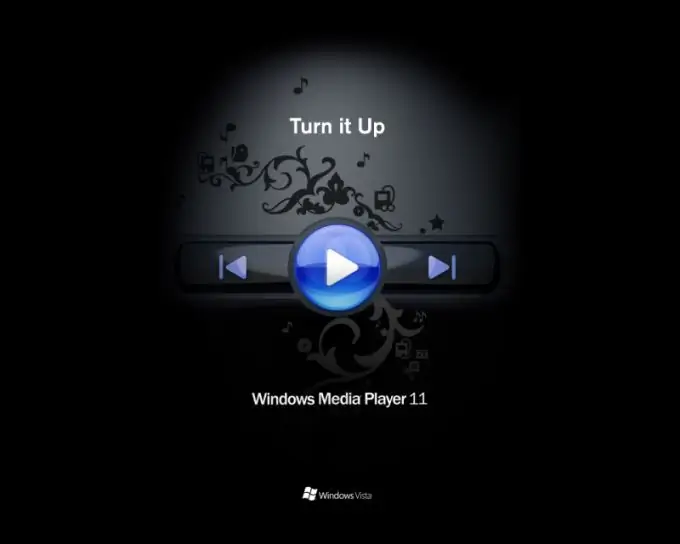
ضروري
برنامج Windows Media Player
تعليمات
الخطوة 1
انقر فوق عرض Equalizer في الجزء العلوي من نافذة Windows Media Player. إذا كنت تعرف كيفية ضبط المعادل ، فقم بذلك يدويًا باستخدام اللوحة الخاصة على اليمين. إذا كنت تقوم بإعداد موازن الرسوم لأول مرة ، فاستخدم الإعداد القياسي ، والذي يمكن تحميله من القائمة المنسدلة وفقًا للموسيقى التي تستمع إليها في أغلب الأحيان - موسيقى الجاز والبلوز والفولك والهيب هوب وما إلى ذلك. على.
الخطوة 2
يمكنك أيضًا تنزيل بعض إعدادات المعادل مسبقًا من الإنترنت على مواقع خاصة. في هذه الحالة ، يتم التهيئة يدويًا ، ولكن يتم كتابة جميع القيم للمنظمين في التعليمات. اضبط الفهرس بالاسم المقابل لتغيير إعداد توازن الصوت.
الخطوه 3
يرجى قراءة التكوين التفصيلي لطراز مكبر الصوت الخاص بك بعناية للتنقل عبر الإعدادات المناسبة للتطبيق الخاص بك. في بعض الأحيان ، على الرغم من حقيقة أن إعداد المعادل هو نفسه ، يختلف الصوت بسبب الاختلافات في نطاق التردد التي تنتجها السماعات. أيضًا ، قد لا يزال كل شيء يعتمد على خيار رقمنة تسجيل الفيديو - هناك لحظات قليلة يمكن أن تؤثر ، بطريقة أو بأخرى ، على اختيارك للتكوين الأمثل.
الخطوة 4
عند ضبط المعادل في Windows Media Player ، لا تنس أن صوت مكبرات الصوت أو سماعات الرأس يتم التحكم فيه بشكل أساسي من خلال إعدادات بطاقة الصوت الخاصة بك. للقيام بذلك ، افتح الأداة المساعدة المسؤولة عن إعداداتها. عادة ما يكون موجودًا في لوحة التحكم بجهاز الكمبيوتر الخاص بك ، أو في بعض الحالات يتم تصغيره إلى الدرج الموجود على شريط المهام في الزاوية اليمنى السفلية.
الخطوة الخامسة
ابحث عن قائمة "Equalizer" وقم بإيقاف تشغيلها إذا كنت تريد التحكم في التشغيل فقط من خلال إعدادات Windows Media Player.






